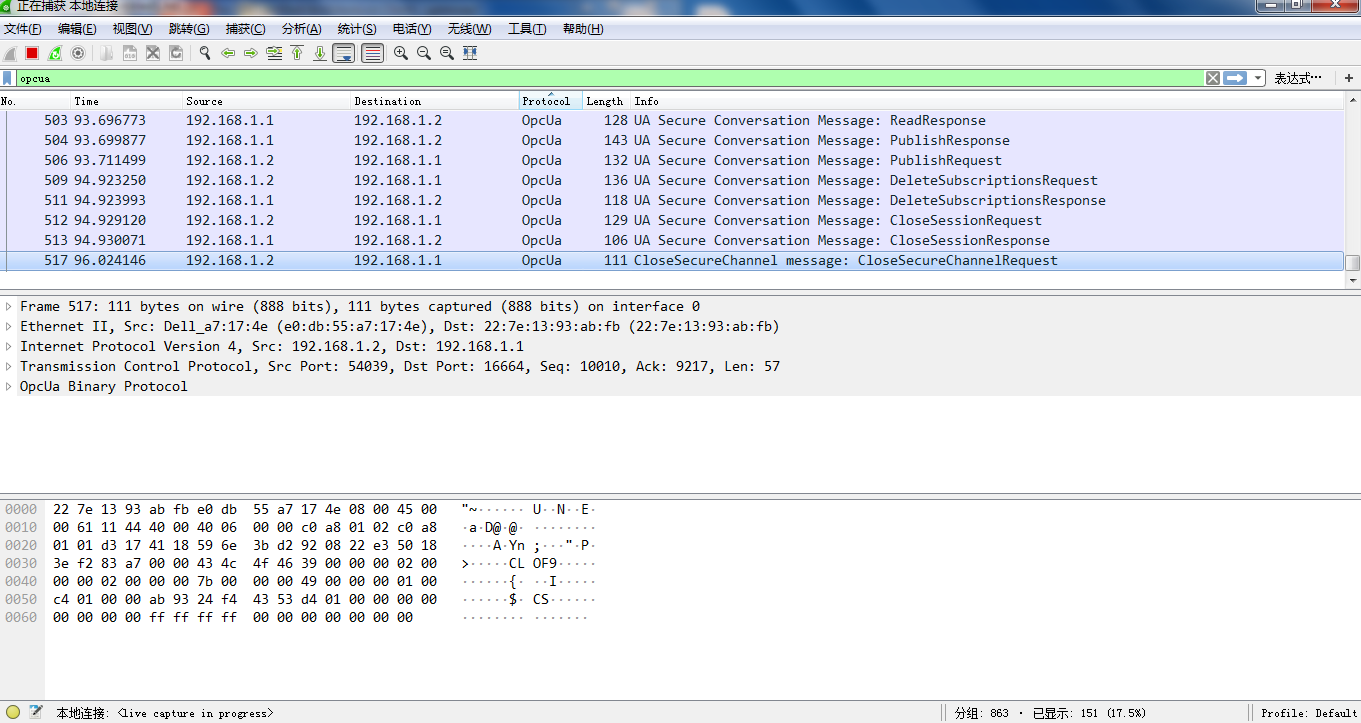多协议网关软件性能测试详细步骤
一、串口波特率测试
测试目的:要求多协议网关能正常支持9600-115200bps串口波特率
期望结果:多协议网关能够通过串口正常获取数据
软件:串口调试助手sscom3.2、putty或者securecrt
步骤:
- sscom3.2调到9600波特率
- 在securecrt或者putty中输入命令:piccom –b 9600 /dev/ttyS1
- 在sscom3.2中的字符串输入框中输入一些内容,putty上也能显示出来
结果:- 波特率为9600:
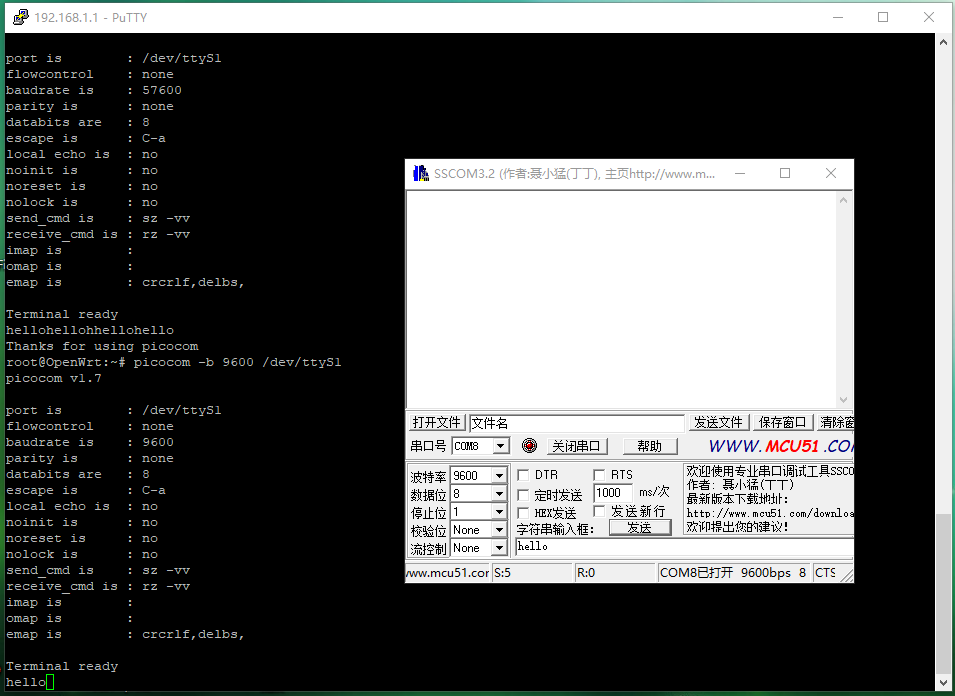
- 波特率为19200:
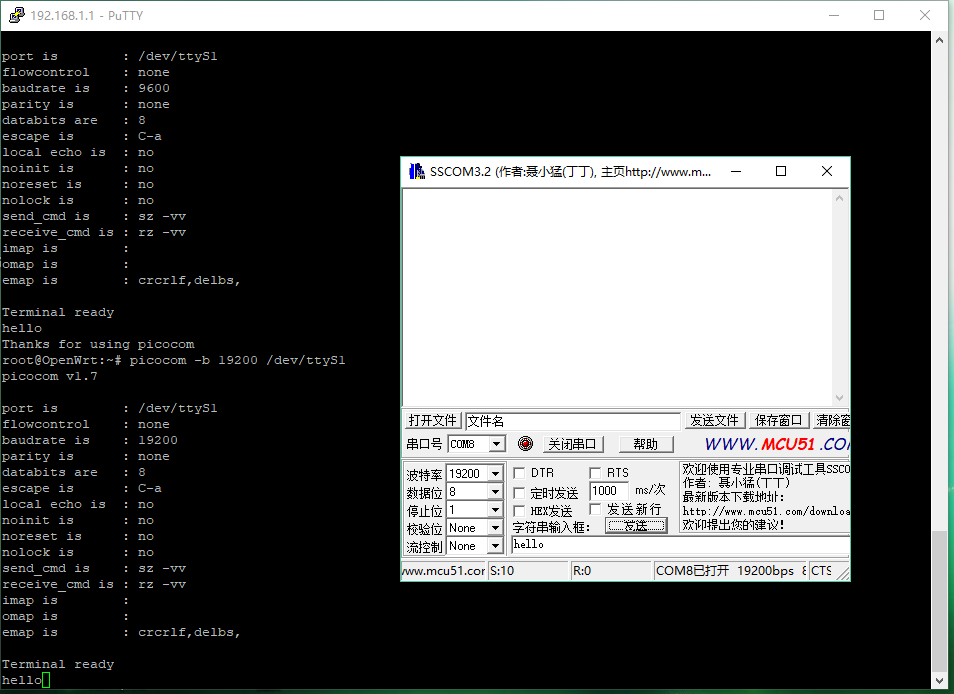
- 波特率为38400:
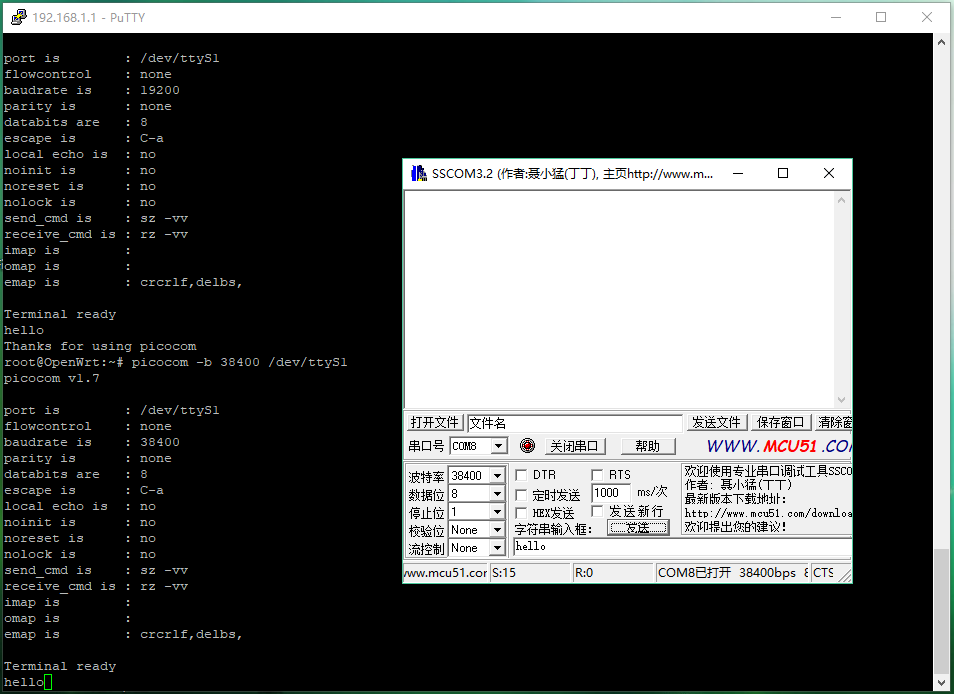
- 波特率为57600:
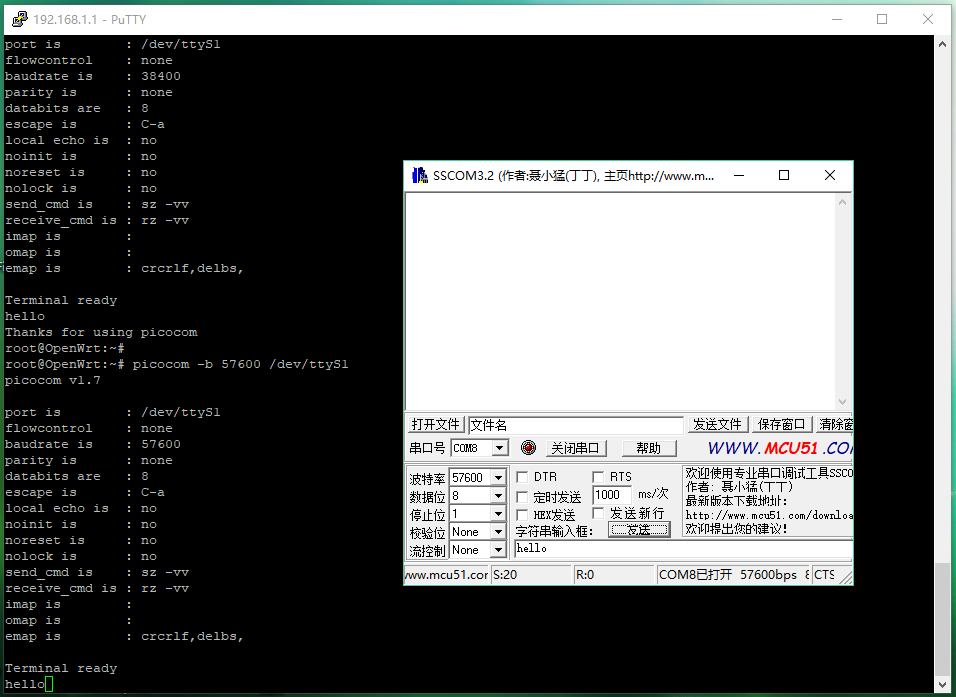
- 波特率为57600:
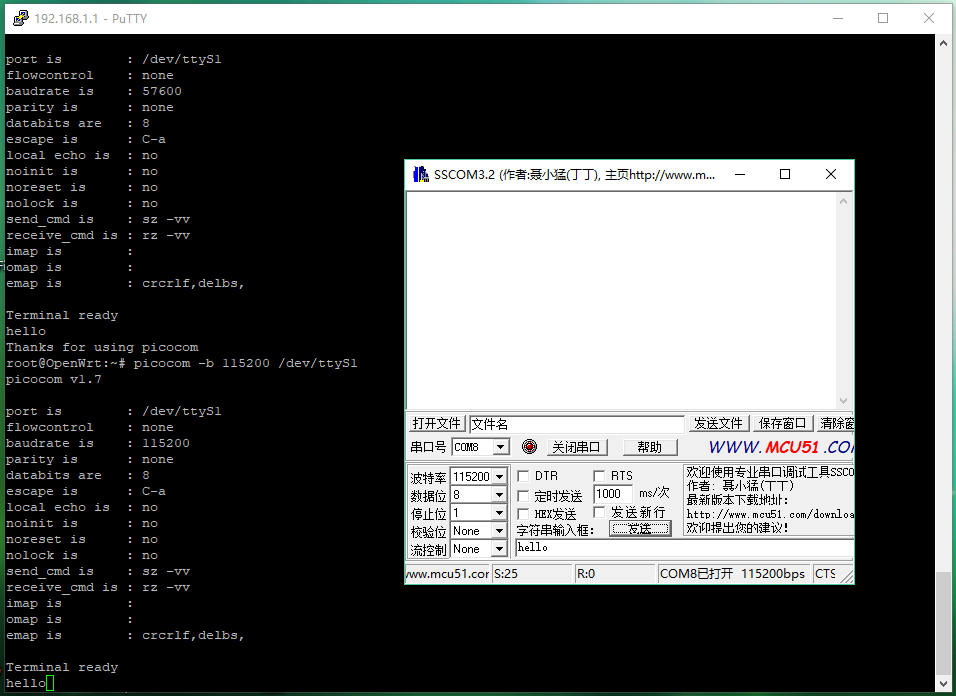
- 波特率为9600:
二、以太网速率测试
测试目的:要求多协议网关以太网支持速率10Mbps-100Mbps
期望结果:通过修改不同电脑网卡的属性值,测试能否ping通测试电脑;若10Mbps与100Mbps都能ping通,则以太网支持速率10Mbps-100Mbps
软件:securecrt
步骤:
- 以太网->属性->配置->高级->speed & duplex->分别选择10 Mbps全双工和100Mbps全双工
- 用securecrt进入网关 ping 主机IP
结果:- 10M以太网速率:
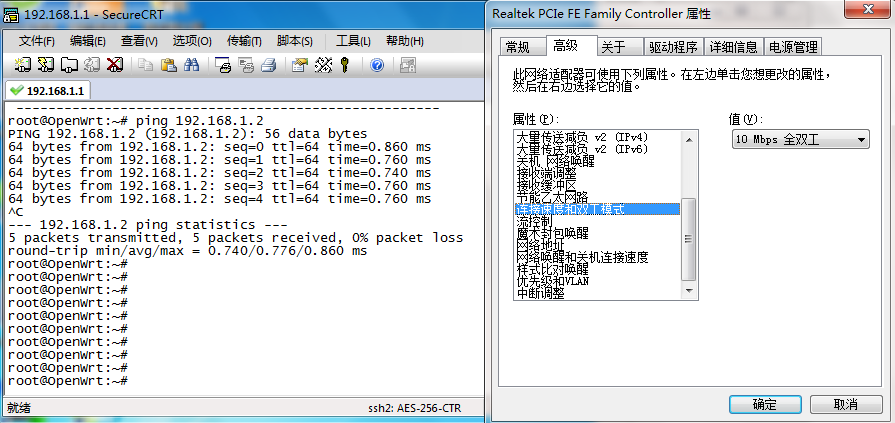
- 100M以太网速率:
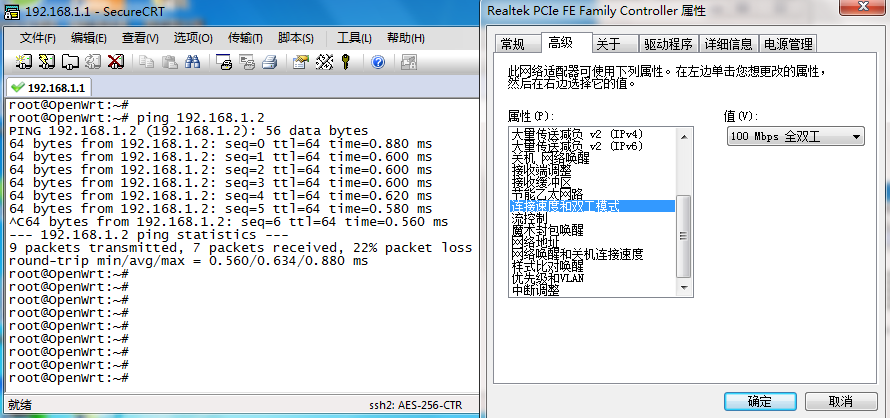
- 10M以太网速率:
三、支持协议类型测试
测试目的:要求多协议网关能正确解析IEEE802.3协议
期望结果:测试电脑能够正常收到ping命令
软件:securecrt、wireshark
步骤:
- 用网关ping电脑
- 用wireshark抓包,可以抓到ICMP格式的报文
结果:- 执行ping命令
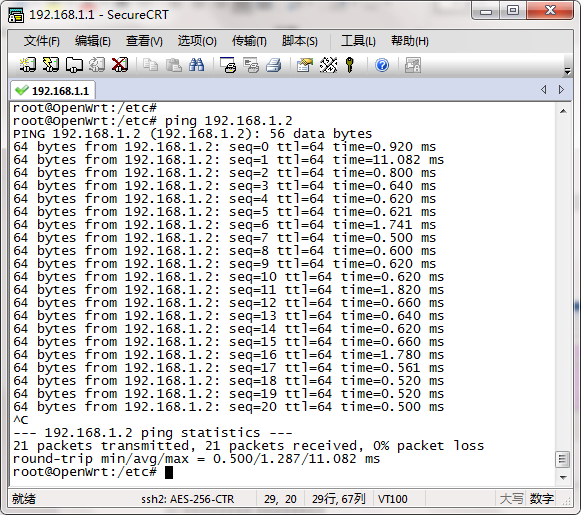
- Wireshark抓包图
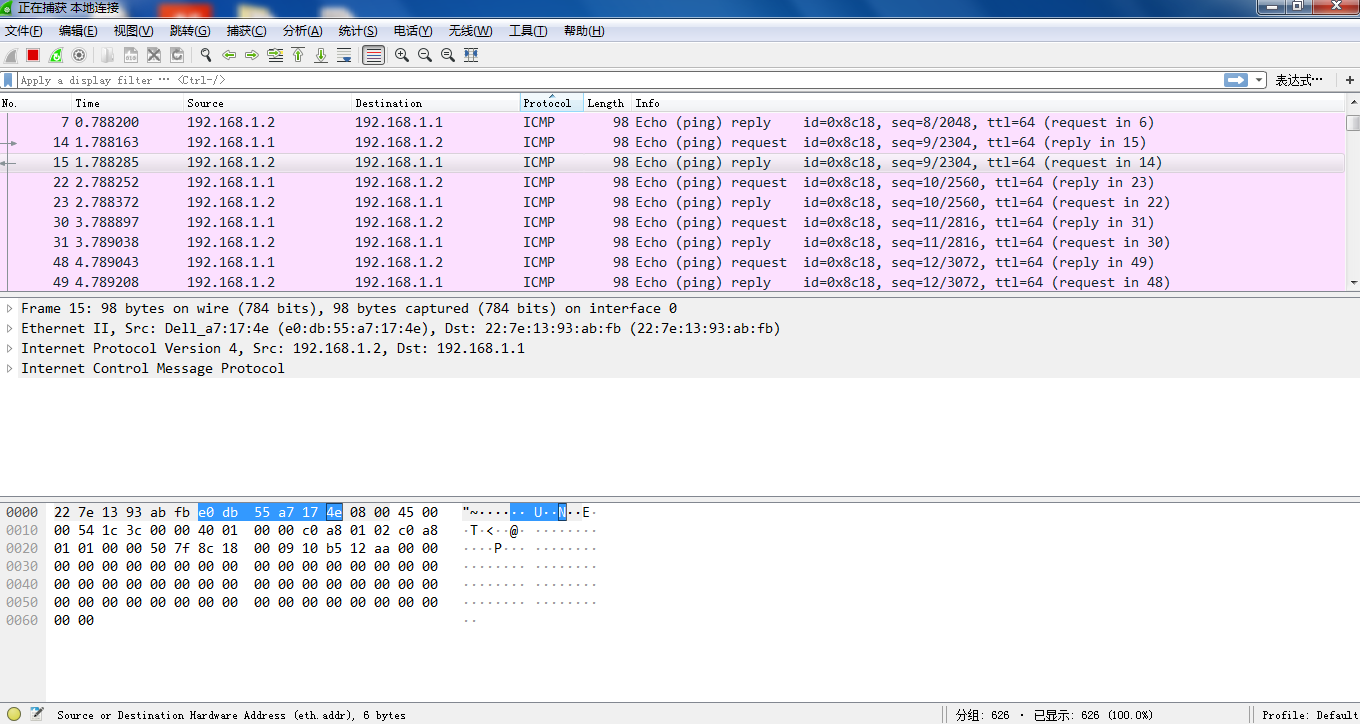
- 执行ping命令
四、 支持IPv4/IPv6协议测试
测试目的:要求多协议网关能正确解析IPv4/IPv6协议
期望结果:测试电脑能够正常收到ping命令和ping6命令
步骤:
- 分别ping 电脑的IPv4和IPv6地址
- 通过抓包或者securecrt界面的显示均可证明。
结果:- IPv4通信
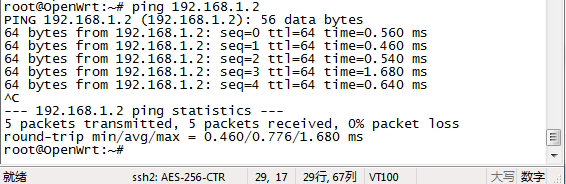
- IPv6通信
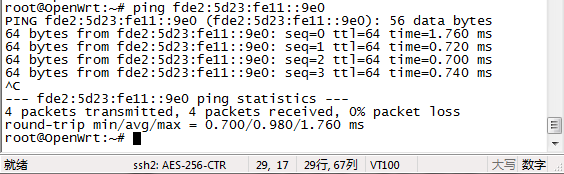
- IPv4通信
五、支持SMTP协议测试
测试目的:要求被测网关能够支持SMTP协议
期望结果:通过指定邮箱获取SMTP软件发送的邮件,指定邮箱能够获取到网关发送的邮件
步骤:
- 配置ssmtp.conf文件
1
2
3
4
5
6
7root = XXXXXXXX@163.com
mailhub = smtp.163.com
rewriteDomain = 163.com
hostname = 163.com
FromLineOverride = YES
AuthUser = XXXXXXXXXX@163.com(这两个邮箱号是一样的)
AuthPass = 密码 - 编写 vim sendmail文件
1
2
3
4
5
6
7
8#!/bin/sh
(echo "From:<XXX@163.com>";
echo "To:<XXX@qq.com>";
echo "";
echo "Subject:I am openwrt.com!"
echo "$1"
echo ""
)|ssmtp -v -f "openwrt.com" -F "www.openwrt.com" XXX@qq.com - 执行
./sendmail命令
六、支持HTTP协议测试
测试目的:要求被测网关能够支持HTTP协议
期望结果:通过Wireshark软件对被测网关与测试电脑进行交互的数据包进行分析,数据包符合HTTP标准
步骤:
- 电脑登陆luci,访问网关web界面
- 用wireshark软件进行抓包,可抓到HTTP格式的报文
结果:- 测试电脑访问网关web界面
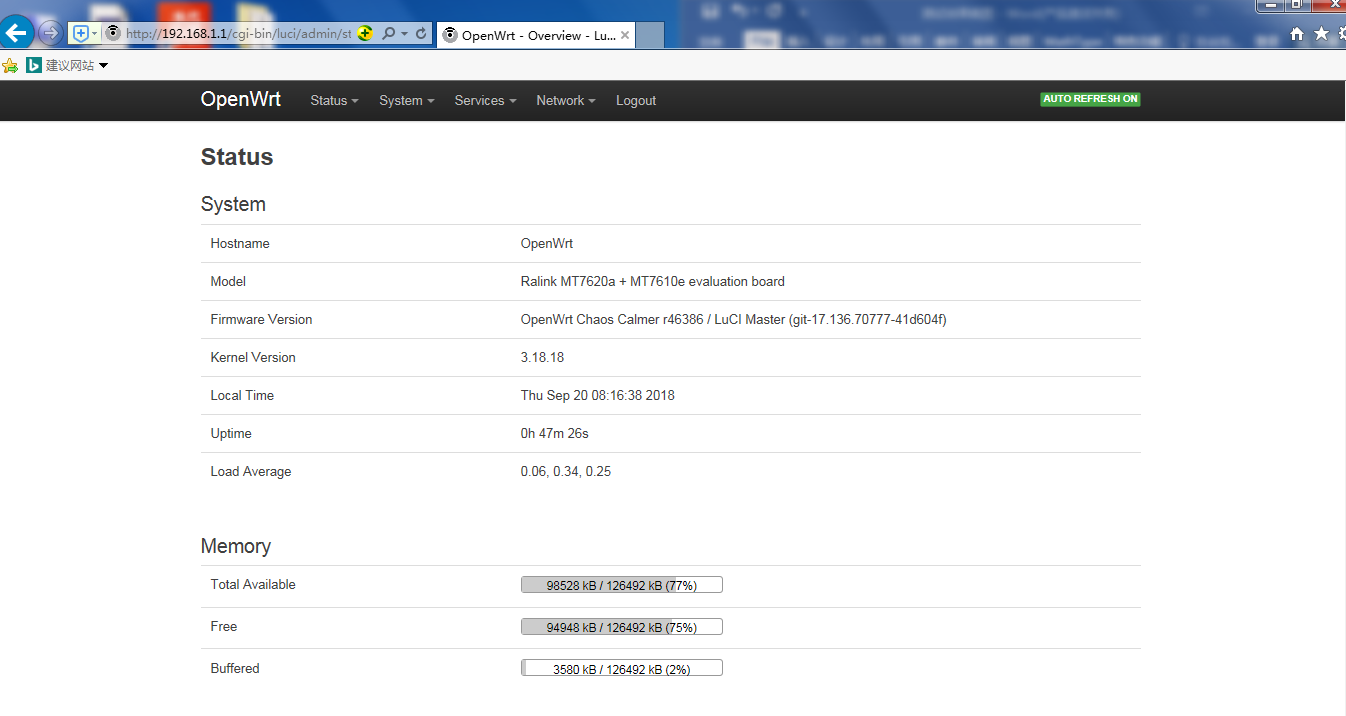
- Wireshark抓包图
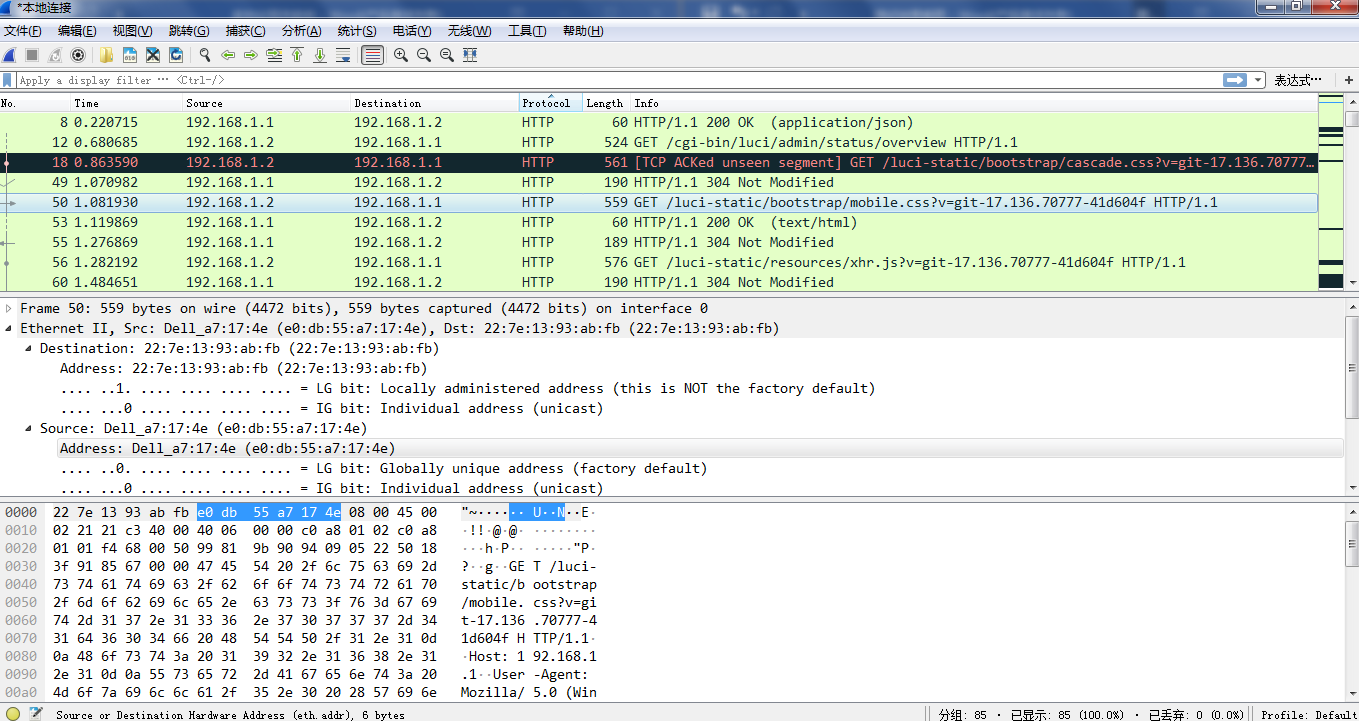
- 测试电脑访问网关web界面
七、支持POP3协议测试
测试目的:要求被测网关能够支持POP3协议
期望结果:通过POP3软件获取指定邮箱的邮件,被测网关能够获取到指定邮箱的邮件
步骤:
- 配置fdm.conf文件
1
2
3
4
5
6
7
8
9
10
11
12##Accounts and rules for:
#>foo@example.com
#>bar@gmail.com
## Last edit 21-dec-09
#Catch-all action(mbox):
action “inbox” mbox “%h/mail/INBOX”
#catch-all action (maildir):
Account “XXXX”
Pop3 server “pop.163.com”
User XXXXX@163.com pass “XXXX”
match all action “inbox” - 在/etc目录下,输入命令:
fdm –kv fetch
结果:- 网关接收邮件
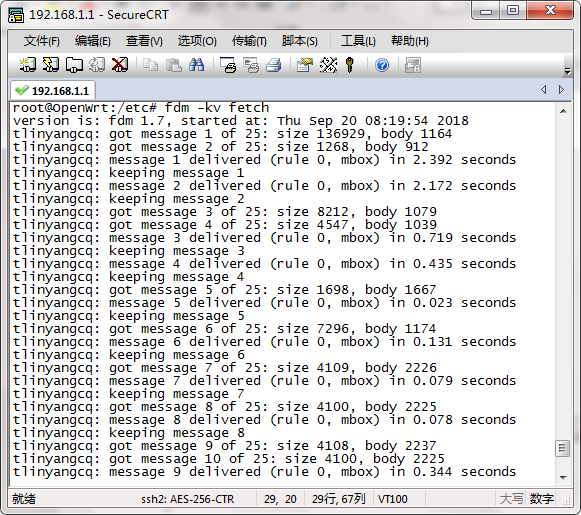
- 网关接收邮件
八、支持FTP协议测试
测试目的:要求被测网关能够支持FTP协议
期望结果:通过FTP软件测试电脑上传文件到被测网关,被测网关能够接收上传文件
软件:WINSCP、WIRESHARK
步骤:
- 在winscp软件中与网关连接,并上传文件
- 同时打开wireshark软件进行抓包
- 会抓取到FTP格式的报文
结果:- FTP软件配置
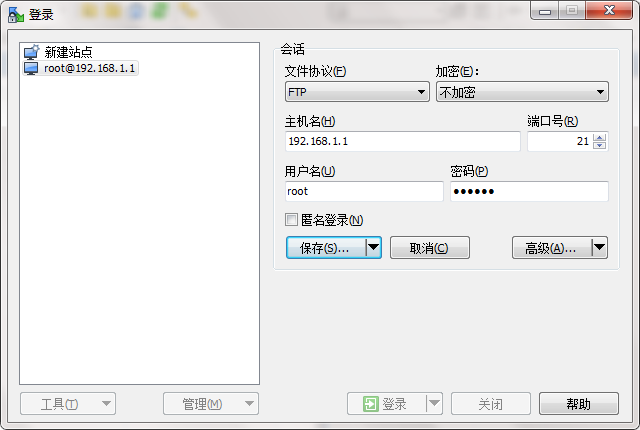
- Wireshark抓取FTP数据包
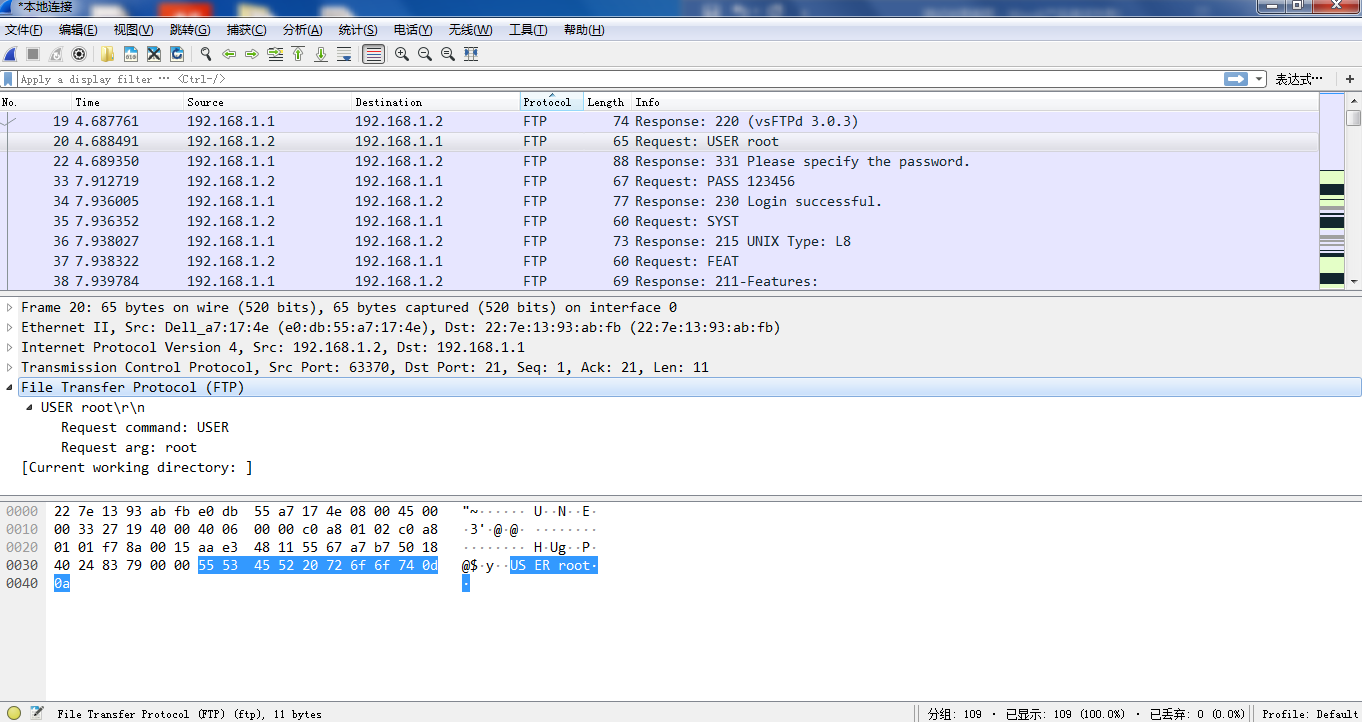
- FTP软件配置
九、WIFI标准测试
测试目的:要求多协议网关支持802.11标准
期望结果:ping命令能够被正确发送并收到回复
步骤:
- 网关开启wifi功能,电脑连接wifi
- 通过wireshark抓取无线网络连接数据包ICMP报文
十、建立连接功能测试
测试目的:要求测试网关支持OPC UA客户端连接
期望结果:通过Wireshark网络封包分析到OPC UA客户端软件发出连接请求报文后,网关能够将连接请求响应报文返回给OPC UA客户端软件,并且OPC UA客户端显示与网关成功建立连接
步骤:
- 在opc ua客户端试图连接网关时,同时打开wireshark进行抓包
- 可以抓到opc ua格式的报文(需筛选报文格式)(OpenSecureChannel message: OpenSecureChannelRequest)
结果: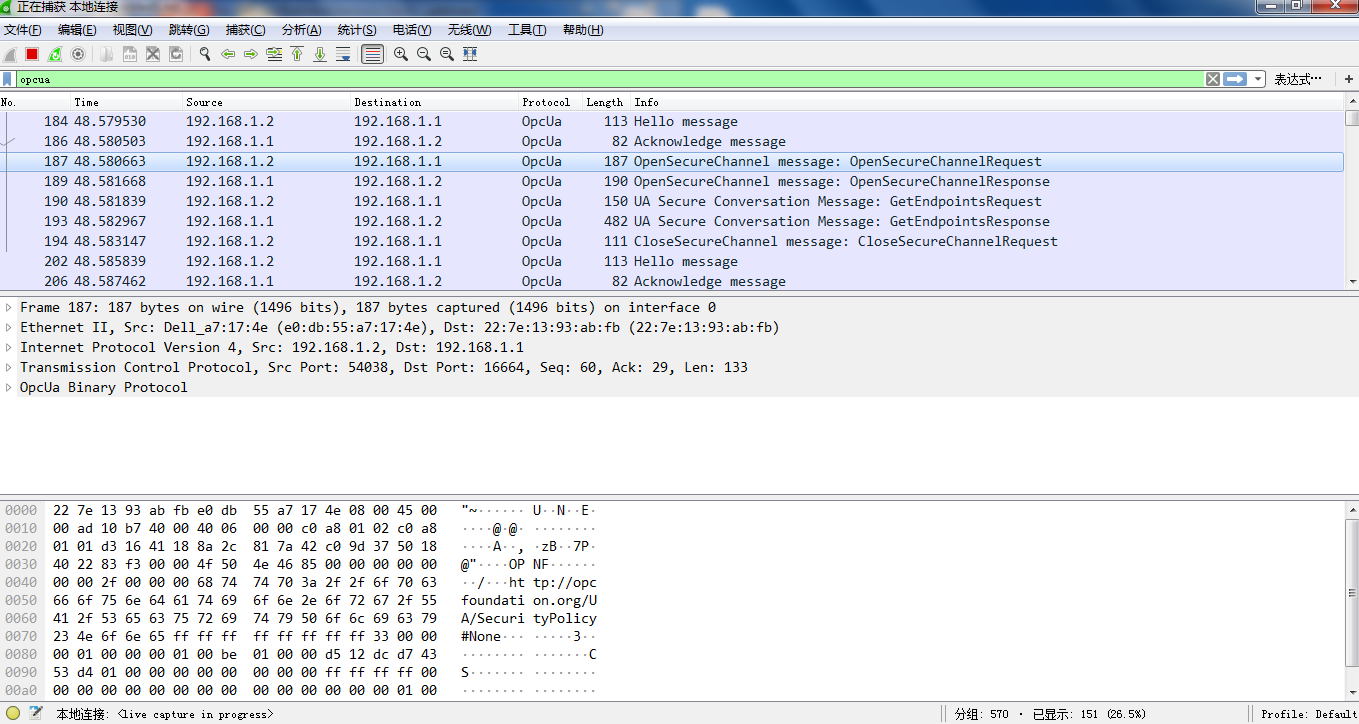
十一、读功能测试
测试目的:要求测试网关支持OPC UA客户端读操作
期望结果:通过OPC UA客户端软件向网关发起读请求,通过Wireshark网络封包分析到OPC UA客户端软件发出读请求报文后,网关能够将需要读取的信息返回给OPC UA客户端软件,并且OPC UA客户端显示读成功
步骤:
- UA Secure Conversation Message: ReadRequest
结果: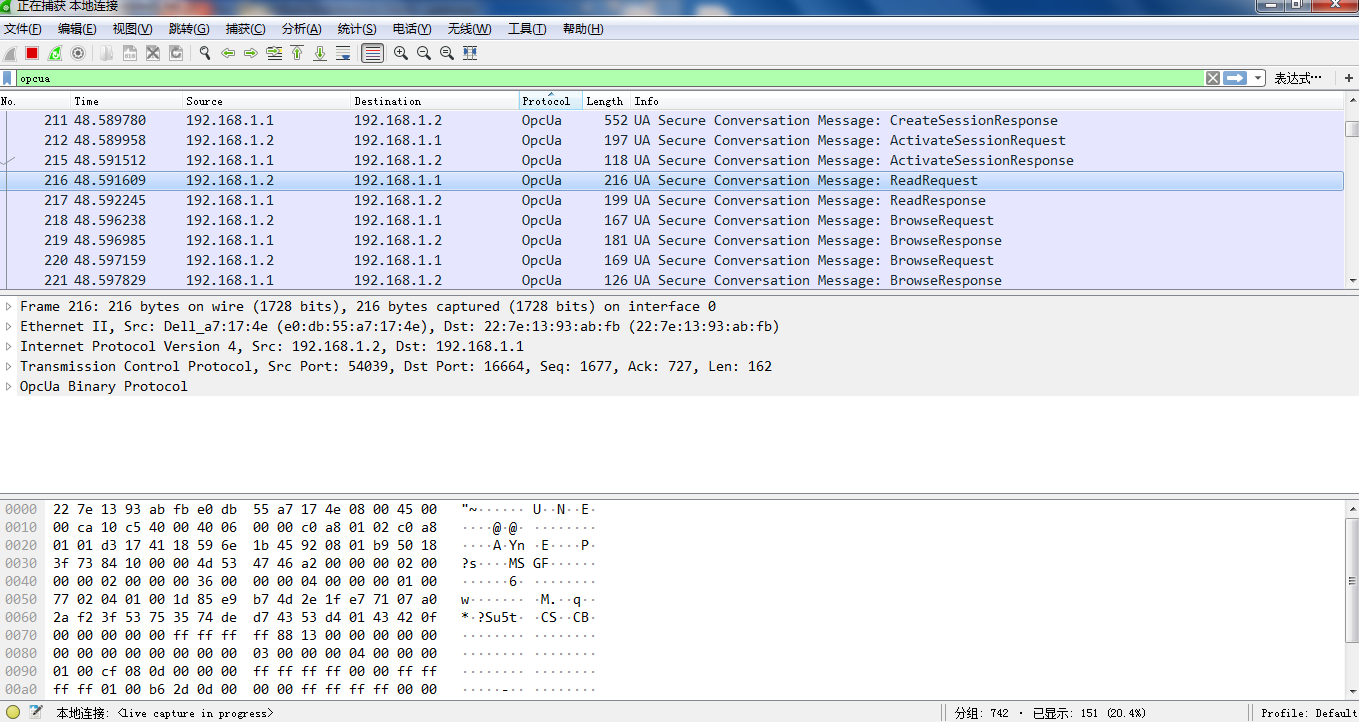
十二、写功能测试
测试目的:要求测试多协议网关支持OPC UA客户端写操作
期望结果:通过OPC UA客户端软件向多协议网关发起写请求,通过Wireshark网络封包分析到OPC UA客户端软件发出写请求报文后,多协议网关中的值正确变化,并且OPC UA客户端显示写成功
步骤:
- UA Secure Conversation Message: WriteRequest
结果: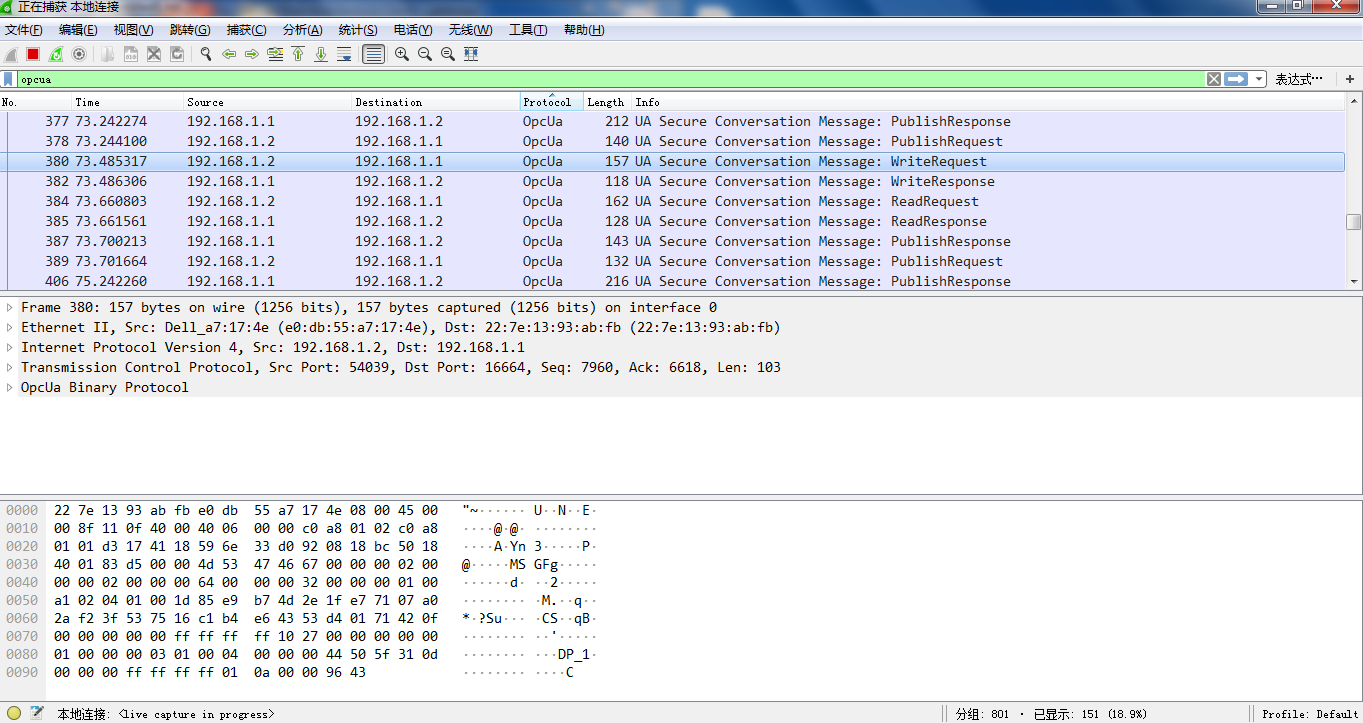
十三、发布/订阅功能测试
测试目的:要求多协议网关支持OPC UA发布/订阅功能
期望结果:通过OPC UA客户端软件向多协议网关发起连接请求,通过Wireshark网络封包分析到OPC UA客户端软件发出发布/订阅请求报文后,多协议网关的OPC UA服务器能够回复发布/订阅响应报文,并且OPC UA客户端显示发布/订阅关系建立成功,并且数据能够周期性更新
步骤:
- UA Secure Conversation Message: PublishRequest
结果: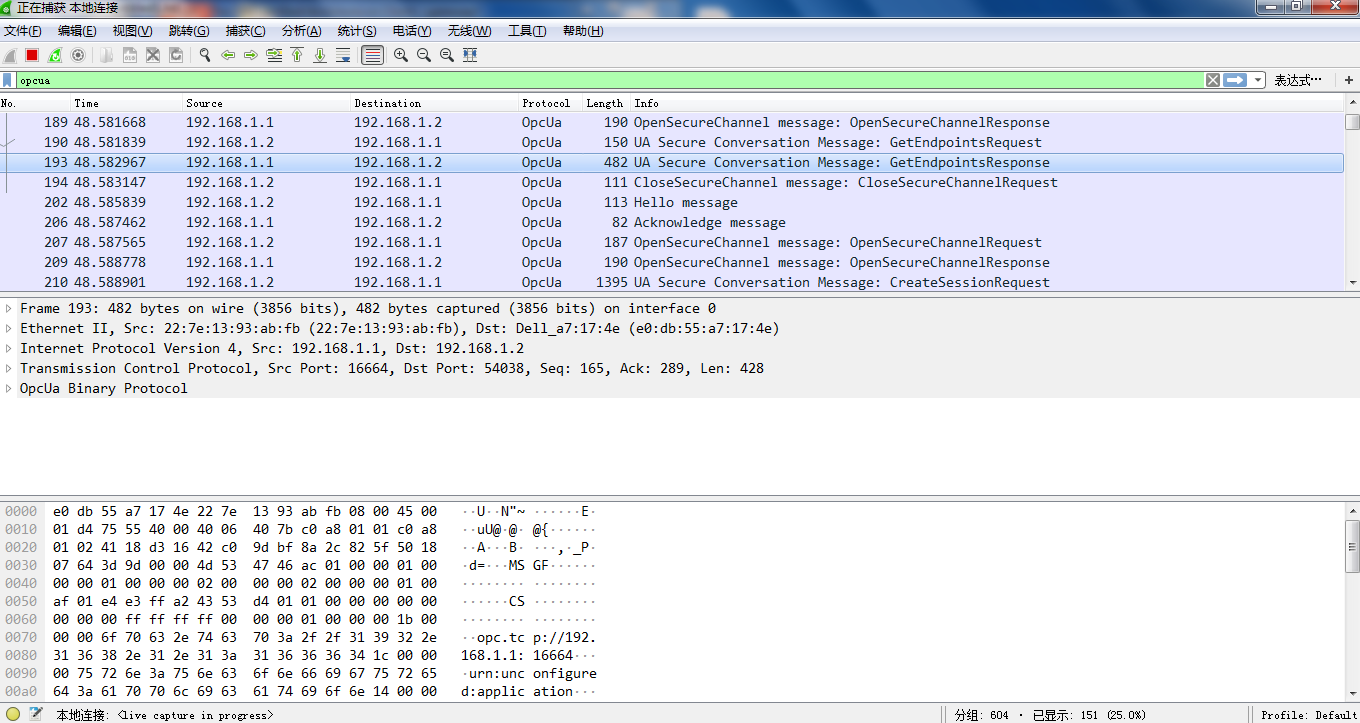
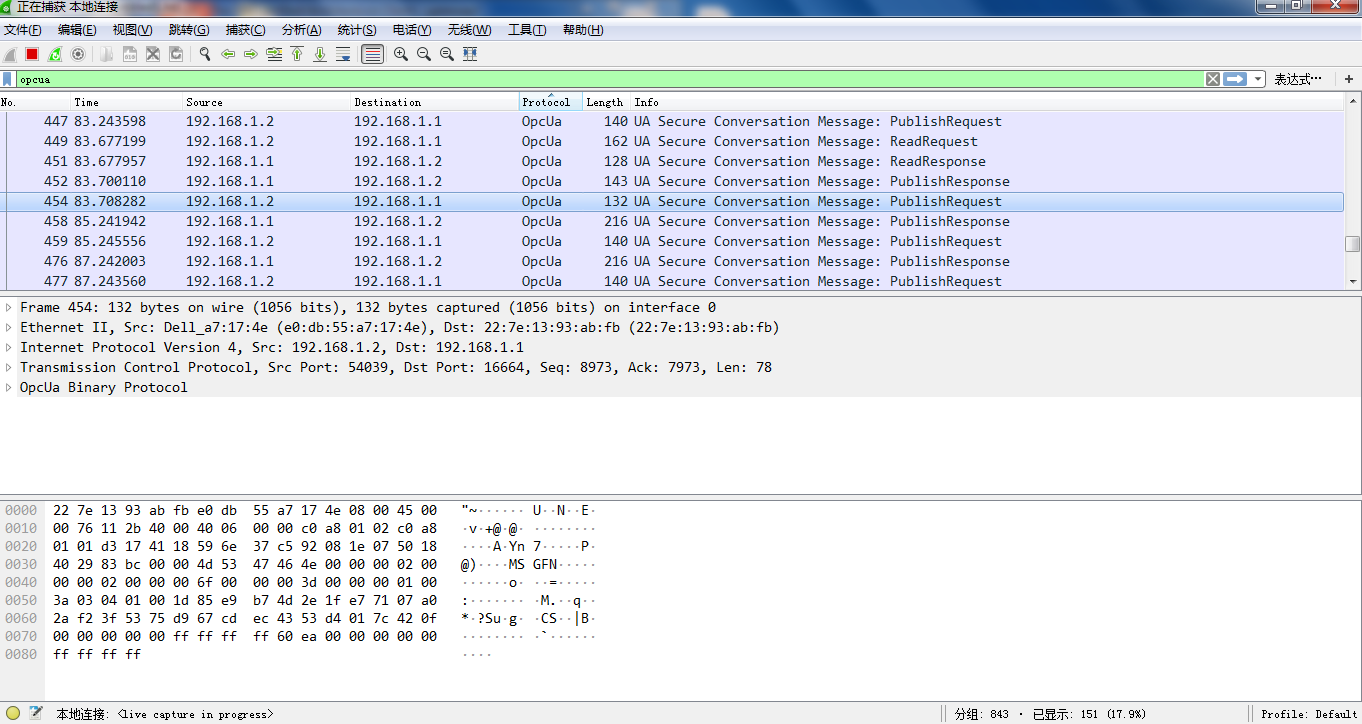
十四、断开连接功能测试
测试目的:要求多协议网关支持与OPC UA客户端断开连接
期望结果:通过OPC UA客户端软件向多协议网关发起断开连接请求,通过Wireshark网络封包分析到OPC UA客户端软件发出断开请求报文后,多协议网关能够将断开连接成功结果返回给OPC UA客户端软件,并且OPC UA客户端显示与多协议网关成功断开连接
步骤:
- CloseSecureChannel message: CloseSecureChannelRequest
结果: